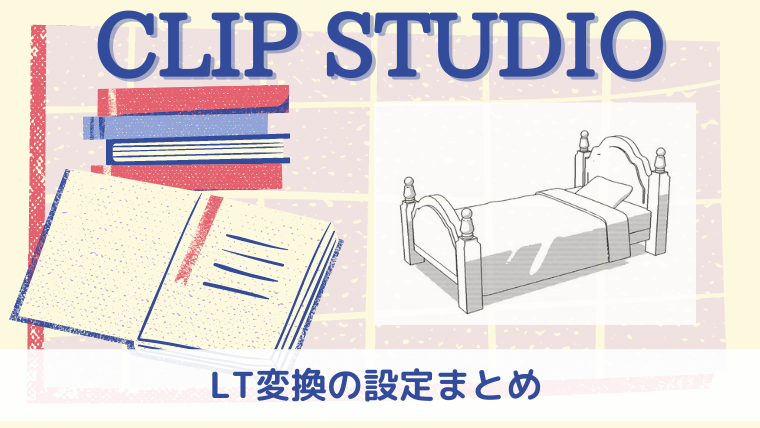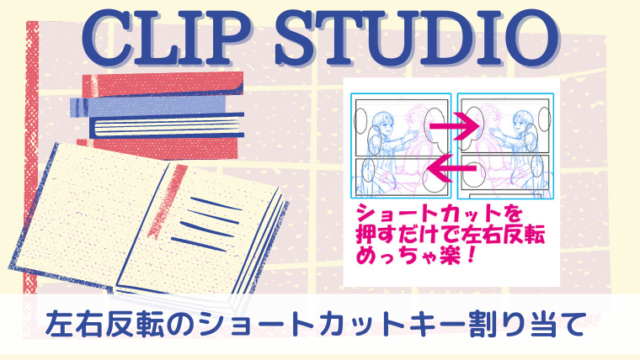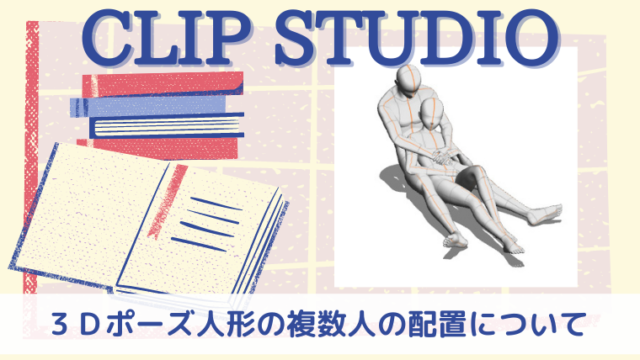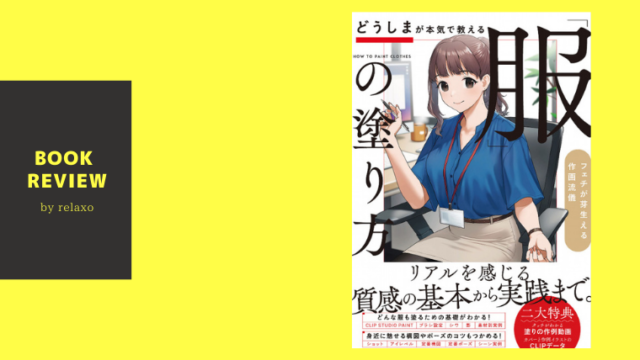スポンサーリンク
どうもこんにちは、relaxo(@relaxo_tbc)です。
今回はCLIP STUDIOで「LT変換の設定まとめ」を紹介します。
relaxo
自分用……ってか、すぐ忘れちゃうので備忘録
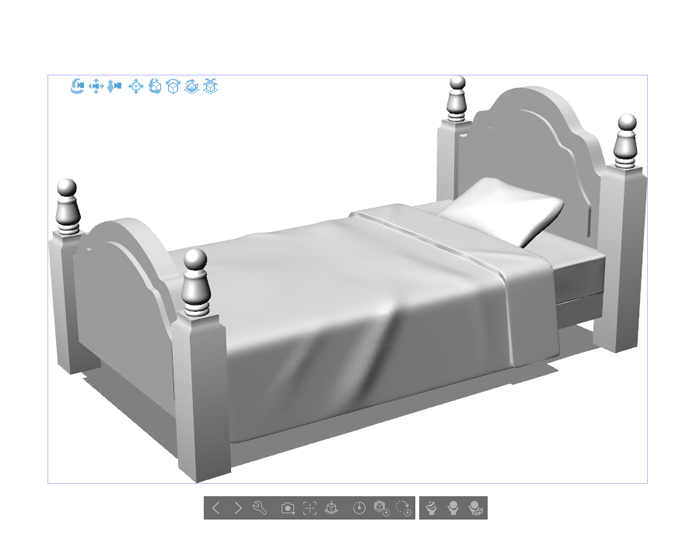
位置をまず合わせます。
合わせ方はコチラです。

【ZBrush】つくった3D素材をクリスタ(CLIP STUDIO)で使うどうもこんにちは、relaxo(@relaxo_tbc)です。
今回は「ZBrushでつくった3D素材をクリスタ(CLIP STU...
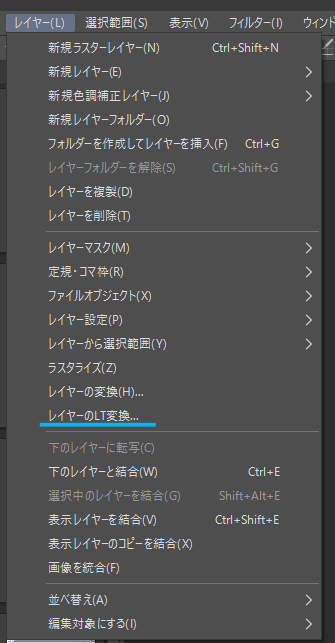
レイヤー > レイヤーLT変換 をクリック。
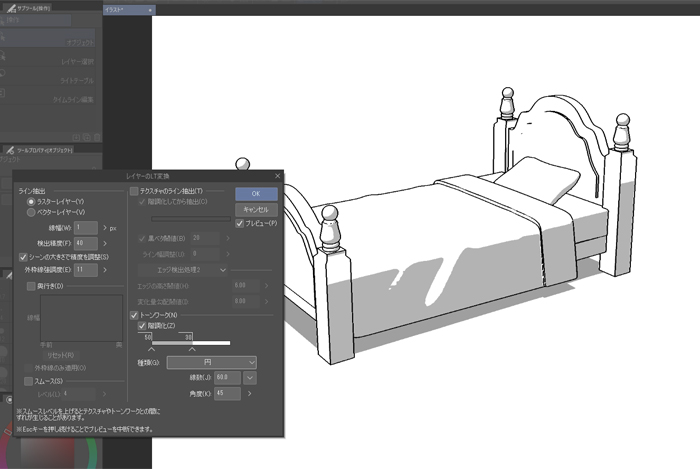
こんなウインドウが出来てきます
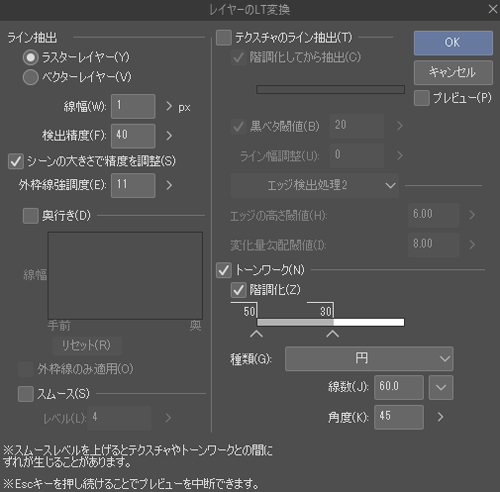
設定はこんな感じです。
線が太まらないように設定してみました(が、これが正解かどうかは微妙。試してみて今の段階ではこれが最良)
それから…光源の位置が気になる!って時もあるかと思います。
そんな時は、
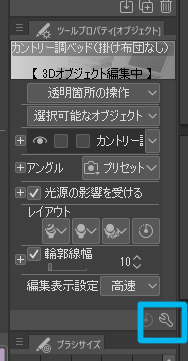
ウインドウの「レンチマーク」をクリック。
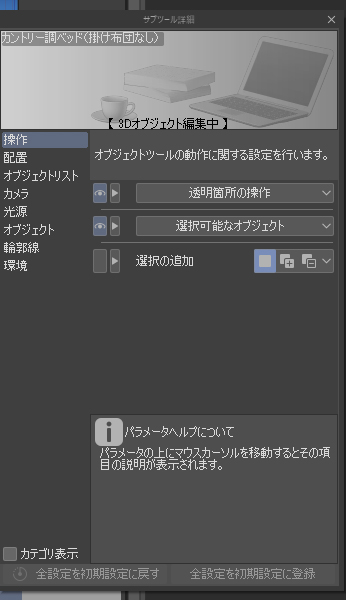
「サブツール詳細」が開きます。
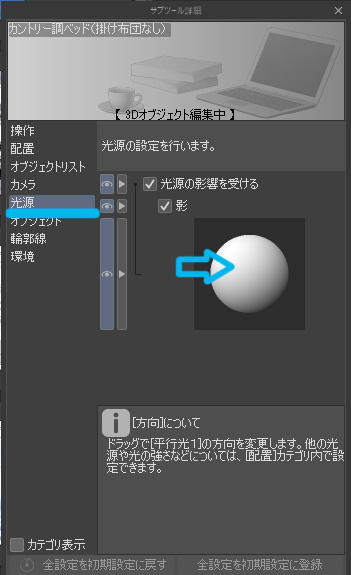
サブツール詳細 > 光源 を選択してから、
丸い玉のところをドラッグすると、光源の位置が変更できます。
relaxo
たまに光源がひっくり返ってる時とかあるので、此処で直すとよき
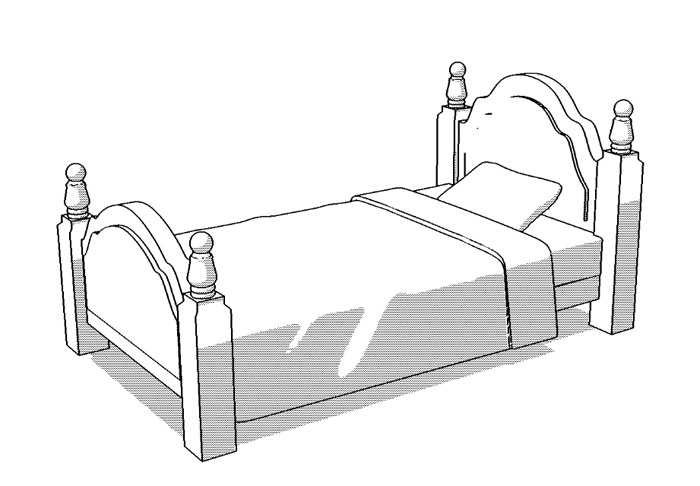
レンダリングできました。
スポンサーリンク
スポンサーリンク